Sdílené konfigurace vykreslovacích zařízení
AutoCAD ukládá informace o médiu a vykreslovacím zařízení do souboru konfigurace plotru (PC3). Konfigurace vykreslování jsou přenosné a mohou být sdíleny v kanceláři nebo v projektu, jsou-li určeny pr…
AutoCAD ukládá informace o médiu a vykreslovacím zařízení do souboru konfigurace plotru (PC3). Konfigurace vykreslování jsou přenosné a mohou být sdíleny v kanceláři nebo v projektu, jsou-li určeny pro stejný ovladač, model a verzi ovladače. Sdílené konfigurace vykreslovaní pro systémové tiskárny Windows mohou také vyžadovat stejnou verzi operačního systému Windows. Pokud nakalibrujete plotr, je tato informace uložena v souboru PMP, který lze připojit k jakémukoli souboru PC3 vytvořeného pro kalibrování plotru.
Program AutoCAD můžete konfigurovat pro mnoho zařízení nebo si pro jedno zařízení uložit více konfigurací. Každá konfigurace plotru obsahuje informace o ovladači zařízení a modelu, výstupní zásuvce, ke které je zařízení připojeno, a různá nastavení specifická pro toto zařízení. U stejného plotru můžete vytvořit několik souborů PC3 s různými volbami výstupu. Jakmile vytvoříte soubor PC3, bude dostupný ve seznamu názvů konfigurací plotru v dialogu Vykreslování.
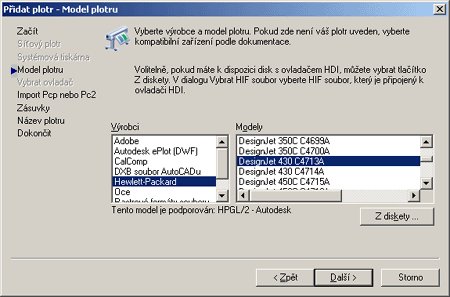
Pro připojení vykreslování AutoCAD obsahuje jednoduchého průvodce
Chcete-li vytvořit tyto PC3 soubory, použijte průvodce pro přidání plotru ve Správci plotrů Autodesku. Správce plotrů je okno Průzkumníka Windows. Průvodce Přidat plotr je navržen dle průvodce přidáním tiskárny ve Windows. Pomocí průvodce pro přidání plotru můžete určit, zdali chcete konfigurovat nesystémový, lokální nebo síťový plotr nebo systémovou tiskárnu. Lze vytvořit jakékoli množství konfigurací zařízení plotru, které může použít buď ovladače systémové tiskárny Windows, nebo ovladače nesystémové tiskárny společnosti Autodesk. Konfigurace provedené uživatelem jsou uloženy v profilu uživatele.
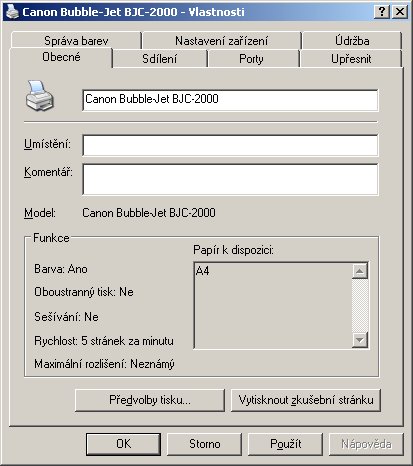
Nastavení systémové tiskárny se řídí dialogem konfigurace tiskárny
Úpravu výchozích nastavení pro systémovou tiskárnu Windows bez vytvoření souboru PC3 lze provést několika způsoby. Můžete například upravit vlastnosti v ovládacích panelech. Také lze stisknout tlačítko Vlastnosti v dialogu Vykreslování a vykreslovat bez uložení vlastností.



